Verwalten der MEAP-Anwendungslizenzen
Die Lizenzdatei ist außer bei der Installation einer MEAP-Anwendung möglicherweise auch bei anderen Verfahren erforderlich. Wenn beispielsweise der lizenzierte Zählerwert überschritten oder die Nutzungsdauer der Lizenz abgelaufen ist, sind Sie in der Lage, auch weiterhin die MEAP-Anwendung durch Hinzufügen einer Lizenzdatei zu verwenden. Darüber hinaus werden Sie beim Löschen einer MEAP-Anwendung aufgefordert, zuerst die Lizenzdatei zu löschen.
1
Melden Sie sich bei Remote UI an. Starten von Remote UI
2
Klicken Sie auf der Portalseite auf [Service Management Service].
3
Klicken Sie auf [MEAP-Anwendungsverwaltung], und klicken Sie auf die Anwendung, um die Lizenz zu verwalten.
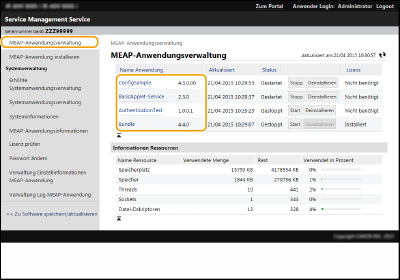
4
Klicken Sie auf [Lizenzverwaltung], und führen Sie den beabsichtigten Vorgang durch.
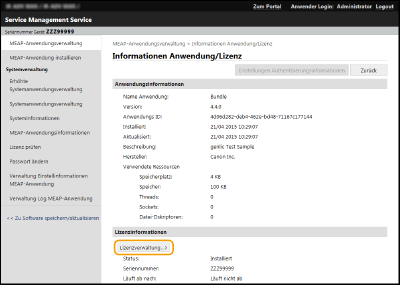
 Hinzufügen einer Lizenzdatei
Hinzufügen einer Lizenzdatei
1 | Klicken Sie auf [Durchsuchen...], wählen Sie die zu installierende Lizenzdatei aus, und klicken Sie dann auf [OK]. |
2 | Klicken Sie auf [Installieren]  [Ja]. [Ja].Die Installation beginnt.  Je nach MEAP-Anwendung müssen Sie die Anwendung eventuell neu starten (stoppen und starten). Verwalten der MEAP-Anwendungen |
 Speichern der Lizenzdatei auf einem Computer
Speichern der Lizenzdatei auf einem Computer
Sie können eine Sicherungsdatei auf Ihrem Computer vor dem Löschen der Lizenzdatei speichern. Wenn Sie diese Sicherung durchführen möchten, müssen Sie zuvor die Lizenzdatei deaktivieren.
1 | Klicken Sie auf [Deaktivieren]  [Ja]. [Ja]. |
2 | Klicken Sie auf [Download], und geben Sie den Speicherort für das Speichern der Lizenzdatei an.  Die deaktivierte Lizenzdatei und die auf Ihrem Computer gesicherte Lizenzdatei können am gleichen Gerät installiert werden. |
 Löschen der Lizenzdatei
Löschen der Lizenzdatei
Vor dem Löschen der Lizenzdatei müssen Sie die Lizenzdatei deaktivieren.
1 | Klicken Sie auf [Deaktivieren]  [Ja]. [Ja]. |
2 | Klicken Sie auf [Löschen]  [Ja]. [Ja]. Wenn Sie die deaktivierte Lizenzdatei gelöscht haben, können Sie sie nicht über das Gerät herunterladen. |
 |
Bei einer Anwendung mit einer Lizenz, die in Kürze abläuft, können Sie das Ablaufdatum der Lizenz auch über <Lizenz prüfen> für MEAP im Hauptmenü des Bedienfelds überprüfen. |